前言
「Model系列」芯片是启明智显针对工业、行业以及车载产品市场推出的系列HMI芯片,主要应用于工业自动化、智能终端HMI、车载仪表盘、串口屏、智能中控、智能家居、充电桩显示屏、储能显示屏、工业触摸屏等领域。此系列具有高性能、低成本的特点,支持工业宽温、2D加速、PNG解码、JPEG编解码引擎及屏幕高达60FPS的刷新,RS485\CAN\串口\网口等丰富灵活的接口以及SDK软硬件开源。目前主流芯片型号有Model3C、Model3A、Model3及Model4等,已在智能商显、智能车载中控仪表、工业控制、工业PLC、工业网关、HMI人机交互等终端上实现大规模应用,获得了客户广泛的认可和信赖。

Model系列(Model3C/Model3/Model4)烧录操作指南
对于工业级HMI芯片的Model系列(Model3C/Model3/Model4)的烧录操作,它们支持不同的烧录方式,包括串口、USB和SD卡烧录。以下是对这些烧录方式的简要说明:
一、串口烧录(适用于Model3C/Model3A和Model3/Model4):
准备一个普通的串口工具,确保您的计算机能够识别并与其通信。
- 上位机烧录

- 打开 PanelLan
进入“烧写镜像”页面
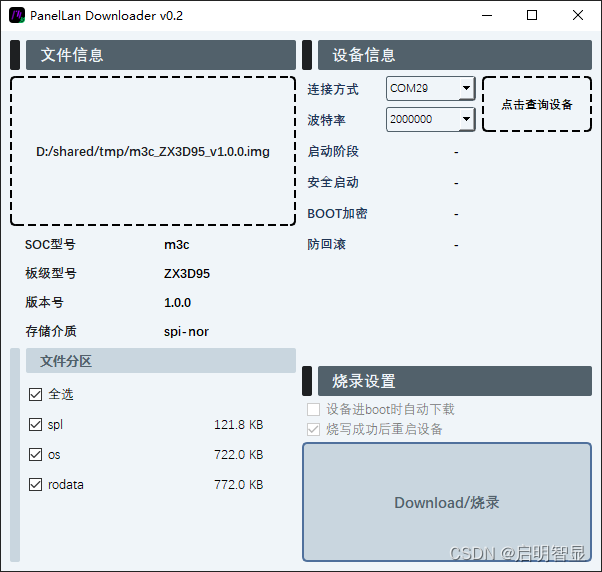
板卡上电后,进入烧录模式有两种方式: - 按住 UBOOT 键不放,再按 RESET 键;
- 在串口命令行输入 aicupg;
进入烧录模式后,选择烧录串口, 手动点击“查询设备”, 当提示框出现 “查询成功”,表示成功进入烧录模式,如图所示:
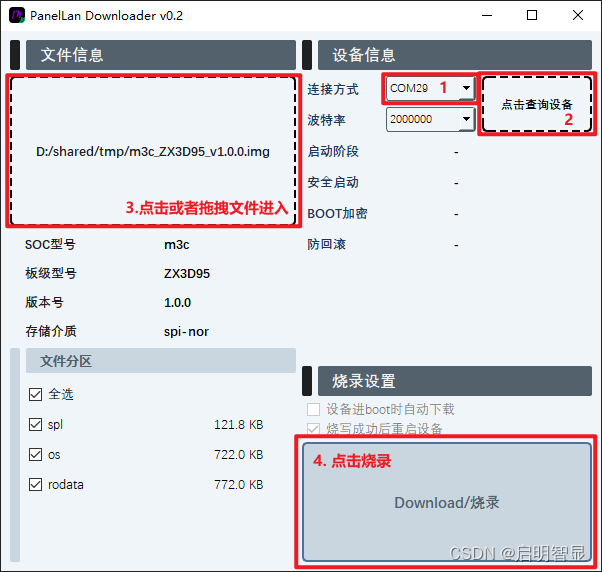
注意:串口烧录需要重新编译bootloader,串口升级部分是没有打开;scons --apply-def=2:
编译bootloader要生效对应配置
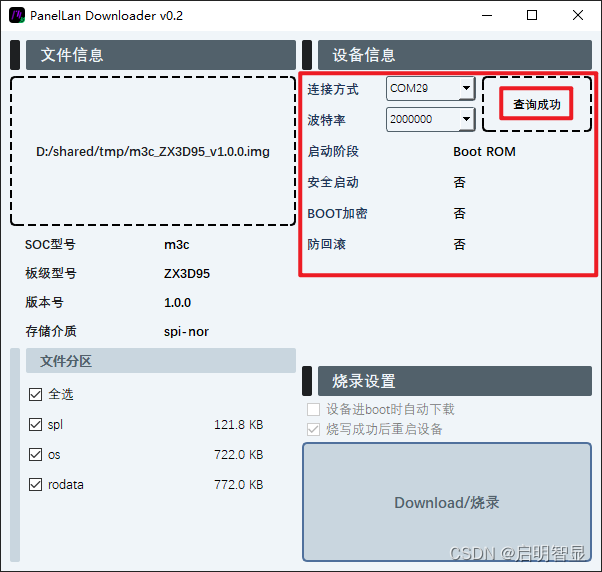
-
选择编译好的镜像文件,加载镜像时, PanelLan 会识别出镜像的基本信息;
-
点击开始,进行烧录,烧录时,PanelLan 会显示烧录的进度、速率、结果。
二、USB烧录(仅适用于Model3/Model4):
您可以通过USB接口直接连接计算机和设备。
zx-rtt 可以实现挂载 U 盘(FAT32 格式),需要配置如下内容:
- 配置 USB host;
- 配置 cherry USB 协议栈;
- 检查 USB-SW 短接线;
配置 USB Host
挂载 U 盘时,需将 对应 USB 接口配置为 HOST,以 ZXM3C7D000M4R64 为例,进入 SDK 的 menuconfig 菜单做如下配置:
Board options —>
[*] Using Usb0
Select Usb0 mode (Host) —>
配置 cherry USB 协议栈
配置 cherry USB 如下:
Local packages options —>
Third-party packages options —>
[] CherryUSB: tiny and portable USB host/device stack for embedded system with USB IP
[ ] Enable usb device mode
[] Enable usb host mode —>
[] Enable usb msc driver
[] Enable usb example
设置自动挂载
在 target///board.c 中,找到 mount_table 数组,添加代码如下:
const struct dfs_mount_tbl mount_table[] = {
...
{"udisk", "/udisk", "elm", 0, 0, 0},
...
};
编译烧录后,系统会自动挂载 U 盘。
编译烧录
配置完成后,保存退出,编译、烧录
注意
烧写前务必确保 USB-SW 跳线帽没有短接,否则无法进入烧录模式
验证
- U 盘识别
烧录完成后,断开电源,接入 U 盘,短接 USB-SW,上电
注意
对于没有 USB-SW 排针的开发板,无需再做处理
检查 U 盘 识别, 看到 udisk 设备,表明系统已识别:
aic /> list_device
device type ref count
-------- -------------------- ----------
...
udisk Block Device 1
...
备注
若使用手动挂载,则在此时执行 mount udick /udick elm 命令。
- 查看文件
进入 U 盘目录,查看文件:
aic /> cd udisk
aic /udisk> ls
Directory /udisk:
System Volume Inform<DIR>
M4 <DIR>
zx.PPT 4814660
至此,U 盘挂载完成。
三、SD卡烧录(Model3C/Model3A和Model3/Model4):
准备一张具有足够容量的SD卡,zx-rtt 可以实现挂载 SD 卡(FAT32 格式),需要配置如下内容:
- 配置 SDMC 接口;
挂载 SD 卡时,需将 对应 SDMC 接口选中,以 ZXM3C7D000M4R64 开发板为例,核对原理图可知,SD 卡对接的是 SDMC1,进入 SDK 的 menuconfig 菜单做如下配置:
Board options —>
[*] Using SDMC1
SDMC1 Parameter
- 设置自动挂载
在 target///board.c 中,找到 mount_table 数组,添加代码如下:
const struct dfs_mount_tbl mount_table[] = {
...
{"sd0p0", "/sdcard", "elm", 0, 0, 0}, // SD 卡首个分区
{"sd0", "/sdcard", "elm", 0, 0, 0}, // 设备节点,一定存在
...
};
关于 SD 卡及分区的解释:
- sd0 通常为 SD 卡的设备节点;
- sd0p0 通常为 SD 卡第一个分区,通常情况下也是唯一分区;假设 SD 卡有多个分区,那么文件名需要递增,例如 sd0p1、sd0p2 … ;
- 若只有 sd0 没有 sd0p0,较多出现在使用过 linux 中的 mkfs.vfat 命令直接格式化 SD 卡的设备节点;
- 本文示例以一个 SD 卡只有一个分区为例进行讲解。
编译烧录后,系统会自动挂载 SD 卡。
- 编译烧录
配置完成后,保存退出,编译、烧录 - 验证
烧录完成后,断开电源,接入 SD 卡,上电,检查设备,看到 sd0 和 sd0p0 设备,表明系统已识别 SD 卡:
aic /> list_device
device type ref count
-------- -------------------- ----------
...
sd0 Block Device 0
sd0p0 Block Device 1
...
备注
若使用手动挂载,则在此时执行 mount sd0 /sdcard elm 和 mount sd0p0 /sdcard elm 。
- 查看文件
进入 sdcard 目录,查看文件:
aic /> cd sd
aic /> cd sdcard
aic /sdcard> ls
Directory /sdcard:
lvgl_data <DIR>
aicdoc.tar 89180160
tools <DIR>
aic /sdcard>
至此, SD 卡挂载完成。
【打造开源生态,是启明智显一直以来坚持的理念。用户可以获取Model4开发板的详细设计文件和电路图,了解其硬件构成、接口规范和扩展能力。开源链接可留言获取!】
























 7568
7568

 被折叠的 条评论
为什么被折叠?
被折叠的 条评论
为什么被折叠?








